多くのユーザーは、Google ChromeでYouTubeウェブサイトまたはNetflixなどのストリーミングサービスを通じて動画を視聴します。ただし、ブラウザの動画再生品質は必ずしも良くではありません。Chromeでの動画画質がピクセル化されて悪いことに気付くかもしれません。そして、動画がぎくしゃくしたこともあります。
関連記事:YouTubeはChromeでフリーズした場合の対処法
Chromeで動画を高画質にしたい場合は、次のヒントが役立ちます。
Google Chromeで動画の画質を上げる
方法1:Google Chromeを更新する
ステップ1:Chromeを開き、右上隅にあるメニューアイコンをクリックします。
ステップ2:「ヘルプ」>「Google Chromeについて」に移動します。すると、Chromeは保留中の更新を自動的に検索します。
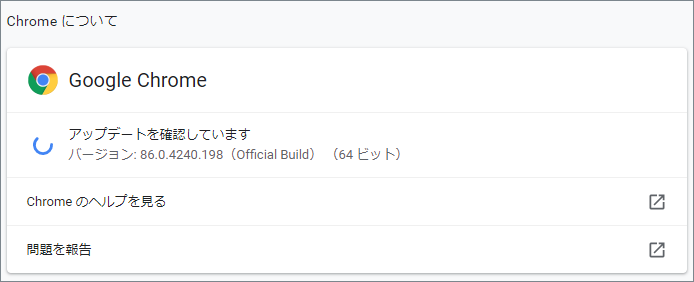
ステップ3:更新が自動的にダウンロードされない場合は、「更新」をクリックします。
ステップ4:すべてのアップデートがインストールされたら、Google Chromeを再起動します。
もう一度動画を再生して、Google Chromeの悪い動画画質が修正されたかどうかを確認します。
方法2:画質設定を変更する
動画サイトでの低画質の再生には、動画解像度の設定が原因で考えられます。YouTube動画は通常、再生の画質を調整するための解像度オプションをいくつか提供しています。ただし、一部のYouTube動画は、より低い解像度(480p)で自動的に再生されます。
解像度を上げるには、YouTubeの動画の画質を変更してみることができます。方法は次のとおりです。
ステップ1:ChromeでYouTube動画を開きます。
ステップ2:動画の下部にある「設定」ボタンをクリックします。次に、「画質」を選択し、動画の最高解像度設定を選択します。
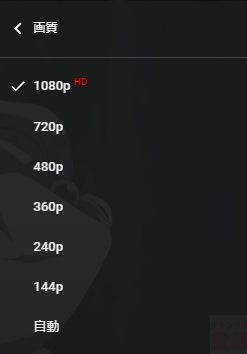
ステップ3:YouTubeが常に最高の画質設定で動画を再生するようにするには、「Magic Actions for YouTube」という拡張機能をChromeに追加します。
ステップ4:動画の下にある「オプション」ボタンをクリックします。
ステップ5:「自動HDを有効にする」の横にあるボックスにチェックを入れ、動画を再生する解像度を選択します。
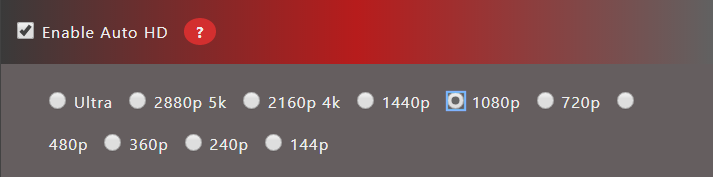
この方法は、Google Chromeで動画の画質を上げるのに役立つかもしれません。
方法3:ハードウェア アクセラレーションを無効にする
Chromeのハードウェア アクセラレーションが動画の途切れの原因である可能性があります。したがって、ハードウェアアクセラレーション機能をオフにして、動画の画質を向上させることができます。以下にGoogle Chromeでハードウェア アクセラレーションをオフにする方法を示します。
ステップ1:Google Chromeを開き、右上隅にある3つのドットボタンをクリックします。
ステップ2:「設定」>「詳細詳細」を選択します。次に、「システム」セクションを見つけて、「ハードウェア アクセラレーションが使用可能な場合は使用する」オプションをオフに切り替えます。
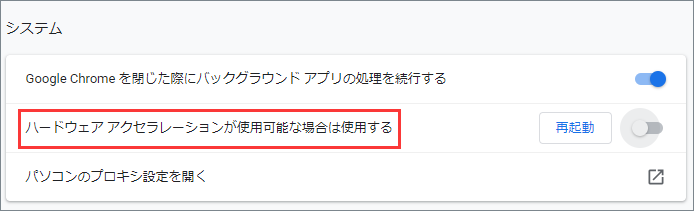
MiniTool Video Converterクリックしてダウンロード100%クリーン&セーフ
方法4:ストリーミングサービスのデータ使用量の設定を調整する
Netflixまたはその他のストリーミングサービスを利用している場合は、Chromeでデータ使用量の設定を調整できます。動画を正常に再生できるように、より低いデータ使用量設定を選択することをお勧めします。
Netflixでデータ使用量の設定を調整する方法は次のとおりです。
ステップ1:Netflixアカウントにログインします。
ステップ2:「アカウント」をクリックし、「マイプロファイル」まで下にスクロールして、「再生設定」をクリックします。
ステップ3:高または中のデータ使用量設定を選択します。
ステップ4:「保存」オプションをクリックします。
関連記事:YouTube動画の途切れを解決する方法
Netflixの動画品質は、サブスクリプションプランにも依存することNetflixのビデオ品質は、サブスクリプションプランにも依存することに注意してください。Netflixの最も安いプランでは、480pストリーミングしか提供されません。したがって、基本的なNetflixプランに最高のデータ使用量設定を選択する必要はありません。
ただし、ラップトップまたはデスクトップで高解像度および超高解像度のコンテンツを再生でき、プレミアムプランに加入している限り、「高」オプションを選択できます。
Chromeブラウザの最大ビデオストリーム解像度は720pであることにご注意ください。Edgeは4KのNetflixストリーミングをサポートしていますが、Chromeユーザーとして最高の画質でNetflix映画を視聴することはできません。そのため、4Kストリーミングを視聴するには、Edgeに切り替える必要があります。
ただし、ユーザーはChromeでNetflix1080p拡張子付きの1080p動画をストリーミングできます。 5110ビットレート設定を選択すると、1080pの解像度に近い動画品質が得られます。
結語
結論として、Google Chromeで動画の画質を上げる方法はいくつかあります。この問題が発生する場合は、上記の方法を試してください。

